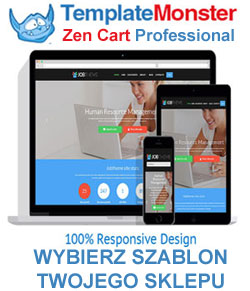Ten etap uruchamiania sklepu wymaga od Ciebie wcześniejszego zastanowienia się nad właściwym uporządkowaniem produktów w sklepie. W zależności od specyfiki sprzedawanych produktów powinieneś przyjąć taką metodę podziału produktów na kategorie i podkategorie aby była ona przejrzysta i wygodna zarówno dla Ciebie podczas dodawania nowych lub aktualizowania istniejących produktów, jak i dla klientów przeglądających ofertę Twojego sklepu.
1. Wybierz kolejno zakładki: Sklep->Kategorie/Produkty jak na przykładzie poniżej
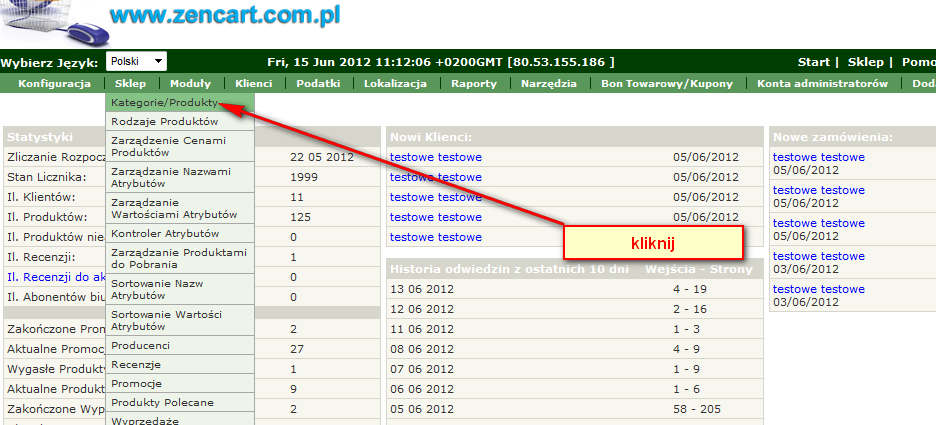
2. Kliknij przycisk "nowa kategoria"
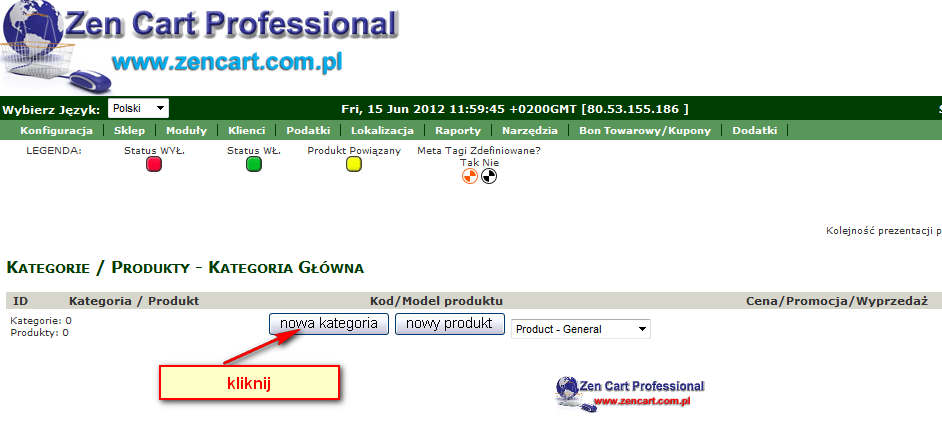
3. Wpisz wymagane dane i wczytaj obrazek kategorii a następnie kliknij przycisk "zachowaj" aby zapisać wprowadzone informacje.
WAŻNE!!! Nigdy nie używaj obrazków w formacie .bmp - nazwa obrazka nie może zawierać polskich liter, spacji ani znaków specjalnych oprócz znaku myślnika (minus) "-". Więcej informacji o zasadach dotyczących obrazków w sklepie znajdziesz TUTAJ.
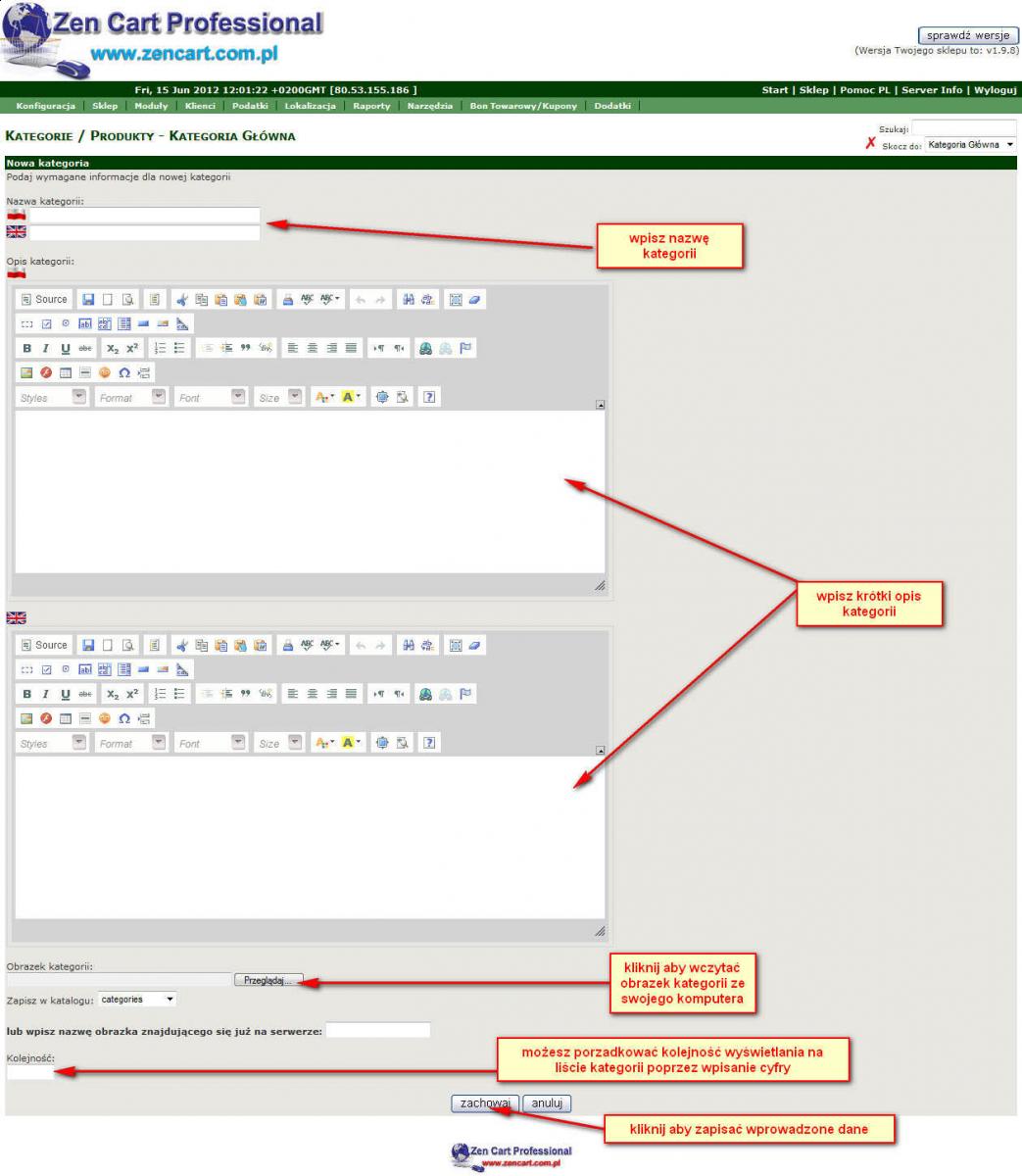
4. Jeśli chcesz dodać kolejną kategorię kliknij przycisk "nowa kategoria" i postępuj dokładnie tak jak opisane w punkcie 3.
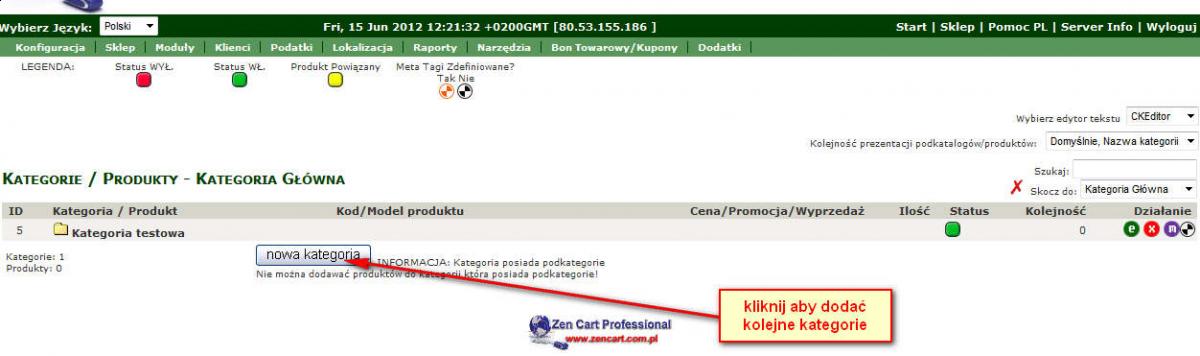
5. Jeśli chcesz utworzyć podkategorię w utworzonej przed chwilą kategorii, kliknij żółtą ikonkę folderu jak na obrazku poniżej.
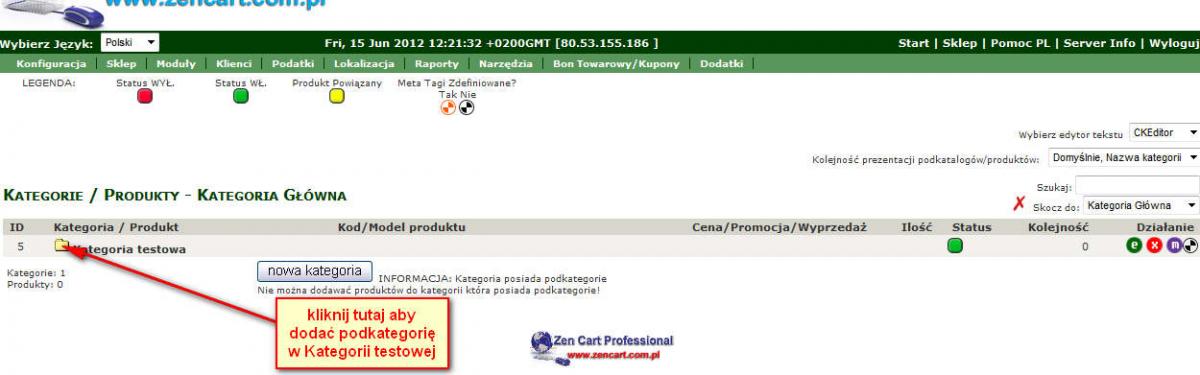
6. Kliknij przycisk "nowa kategoria" aby utworzyć podkategorię w utworzonej Kategorii i postępuj dokładnie tak samo jak opisane w punkcie 3.
WAŻNE!!!: Do kategorii w której znajdują się już produkty NIE MA MOŻLIWOŚCI dodania podkategorii. Kategoria może zawierać albo dalsze podkategorie albo produkty, ale NIGDY jedno i drugie równocześnie.
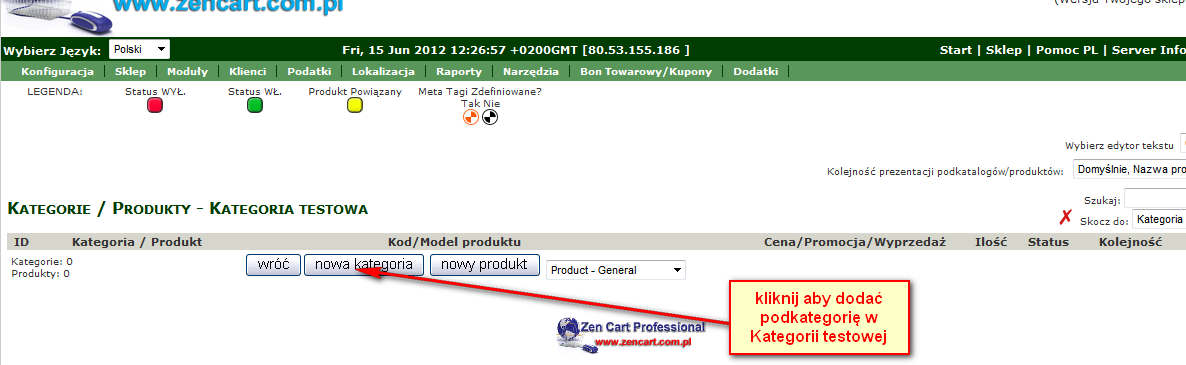
7. Tak utworzone podkategorie możesz również rozbudować o kolejne podziały tworząc w utworzonych podkategoriach dalsze podkategorie (do 7 poziomów licząc od kategorii nadrzędnej), pamiętaj jednak aby nie przesadzić w rozbudowie drzewa podkategorii ponieważ "przedzieranie" się przez kolejne podkategorie w celu dotarcia do poszukiwanego produktu może być dla klientów Twojego sklepu zniechęcające.
W kolejnej części poradnika dowiesz się jak dodać produkty do Twojego sklepu.